


 |
 |
 |
|
Buscador de IntercambioSOS:
|
|||||||
|
|
Herramientas | Desplegado |
|
|
#1 |
|
Erudito Ingreso: abril-2009
Ubicación: Guatemala
Mensajes: 3.428
Sexo:  País:  Signo: 
Agradecido: +8.243
|
Cuando se trata de instalar programas, cambiar configuraciones o modificar archivos del sistema, en algunas ocasiones nos encontramos con que necesitamos del permiso, venia o autorización del Administrador del Sistema.
Un permiso, es una autorización, temporal o permanente con que cuenta un usuario para poder realizar determinado catálogo de tareas. En Windows (NT4, 2000, XP, 2003, Vista y Seven), la seguridad se basa en usuarios. Para administrar los usuarios en nuestro equipo: 1) Abrimos el Panel de Control; y buscamos la opción: “ Usuarios y Contraseñas ” 2) O podemos ir a inicio, ejecutar y escribimos: lusrmgr.msc Cada usuario puede pertenecer a uno o varios grupos (Administradores, Usuarios avanzados, Usuarios, Invitados, etc.) con lo cual puede tener uno o varios permisos según la categoría a que pertenezca, que van desde los permisos “ilimitados” de un Administrador, o la mayor cantidad de restricciones de un Invitado. A continuación se muestran los permisos disponibles para los tipos de cuentas de usuario más comunes: 1) Administrador: a) Crear cuentas de usuario b) Cambiar archivos del sistema c) Leer archivos de otros usuarios d) Agregar o quitar hardware e) Cambiar contraseñas de cuentas de usuario f) Cambiar su contraseña de usuario g) Instalar cualquier programa h) Instalar la mayoría de los programas i) Guardar Documentos 2) Estándar a) Cambiar su contraseña de usuario b) Instalar la mayoría de los programas c) Guardar Documentos 3) Invitado: a) Guardar Documentos Como se puede notar, un administrador tiene control total sobre el equipo, mientras que los otros están más limitados. 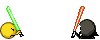 Un problema muy común al empezar en XP, Vista o Seven, es que deseamos instalar algún programa, no inicia la instalación o al alcanzar el 99% de progreso esta se detiene estrepitosamente por carecer del permiso necesario (De administrador).  En Windows Vista y posteriores, nos encontramos en cambio, con el Control de cuentas de usuario (UAC) que según la definición de Microsoft: “es un conjunto de tecnologías de infraestructura de esta versión de Windows que ayuda a evitar que programas malintencionados, a veces denominados "malware", dañen un sistema, a la vez que ayudan a las organizaciones a distribuir un escritorio mejor administrado.” Así que cada vez que deseamos instalar un nuevo programa o iniciar (uno ya instalado) que no cuenta con el reconocimiento expreso de Microsoft, Windows pide a los usuarios que cambien o "eleven" su contexto de seguridad de un usuario estándar a un administrador. Esta experiencia de usuario de administrador predeterminado se denomina Modo de aprobación de administrador. En este modo, las aplicaciones requieren permiso específico para ejecutarse como aplicación de administrador (una aplicación que tiene el mismo acceso que un administrador). Cuando se está iniciando una aplicación de administrador, aparece un mensaje de Control de cuentas de usuario de manera predeterminada. Si el usuario es un administrador, el mensaje da la opción de permitir que se inicie la aplicación o de evitar que se inicie. Si el usuario es un usuario estándar, puede especificar el nombre de usuario y la contraseña de una cuenta que es miembro del grupo Administradores local. ¿Pero entremos en materia, cómo otorgamos permisos administrativos a una aplicación?  1.) Como “regla de oro” sobre seguridad informática, es imprescindible que conozcamos el origen del software que deseamos utilizar en nuestro ordenador, en tal sentido debemos estar seguros y confiar en la fuente de la cual proviene el programa, esto, toda vez que hasta la mayor parte de los virus requieren de la intervención y Aprobación del usuario para afectar un sistema, al respecto se hacen las siguientes recomendaciones Básicas: a) Si ejecutaremos software gratuito, de preferencia hay que descargarlo de su página oficial b) Si ejecutaremos software de privativo (con licencia) haberlo adquirido de su página oficial o con un distribuidor autorizado (de nuestra confianza) c) Confiar en la página (de contenido warez) y leer los comentarios de los otros usuarios, acerca de la descarga de otro tipo software.  d) Analizar con un antivirus actualizado el contenido del programa previo a tratar de ejecutarlo; sin embargo… 2) Si se trata de un crack, keygen, patch u otro archivo de activación similar, desactivar el antivirus o software de seguridad.  3) Nos ubicamos en la carpeta o directorio en la que se encuentre almacenada la aplicación (*.exe, *.com, *.msi, etc.) damos click derecho sobre ella y buscamos la opción: Ejecutar como Administrador  a) En Windows Vista y 7, si somos administradores nos solicitará la confirmación de la orden. b) En XP, Vista y 7 –entre otros-, si no contamos con permisos administrativos, nos dará la opción de ingresar un nombre de usuario y contraseña de un Administrador. 4) Así otorgaremos permisos administrativos a la aplicación y esta se ejecutará sin ninguna dificultad.  Espero Que pueda Ser De Utilidad Espero Que pueda Ser De Utilidad
El ser humano es un ser evolutivo, cada día debe ser mejor!
 |

|

|
| Etiquetas |
| administración, permisos, seguridad, uac, windows |
| (0 miembros y 1 visitantes) | |
|
|
 Temas Similares
Temas Similares
|
||||
| Tema | Autor | Foro | Respuestas | Último mensaje |
| Trucos y consejos para Windows 7 | Thundera | Windows Vista & 7 | 64 | 08-dic-2017 17:14 |
| Historia de Windows y otras cosas de Microsoft | jamespoetrodriguez | Sistemas Operativos | 26 | 24-nov-2012 06:56 |
| Upgrade de Vista a Windows 7 | Heymetal | Windows Vista & 7 | 22 | 15-ene-2011 13:15 |
| problemas con el programador de tareas windows 7 | vicho | Windows Vista & 7 | 20 | 12-nov-2010 03:58 |
| ¿Y dónde ha quedado Windows Vista? | xhyruja | Off-Topic | 16 | 18-sep-2010 22:14 |